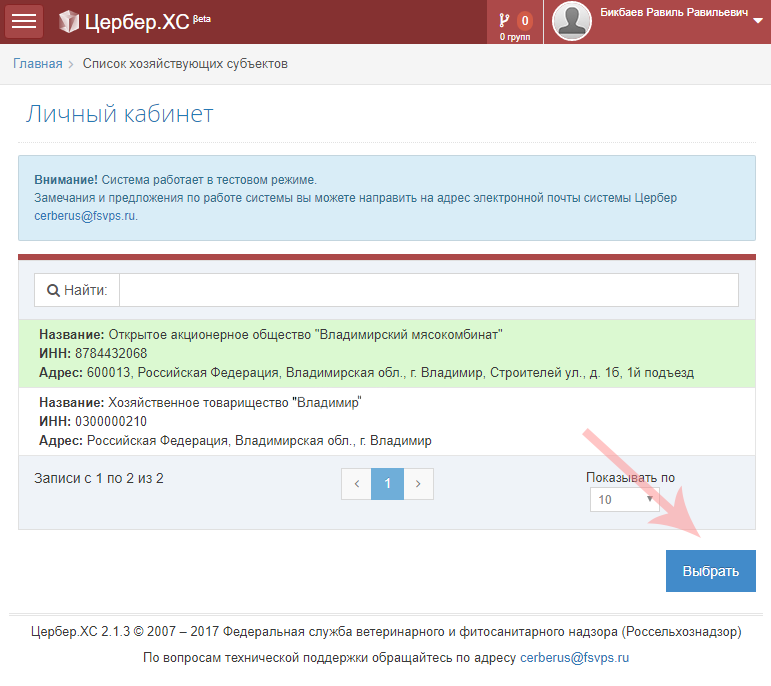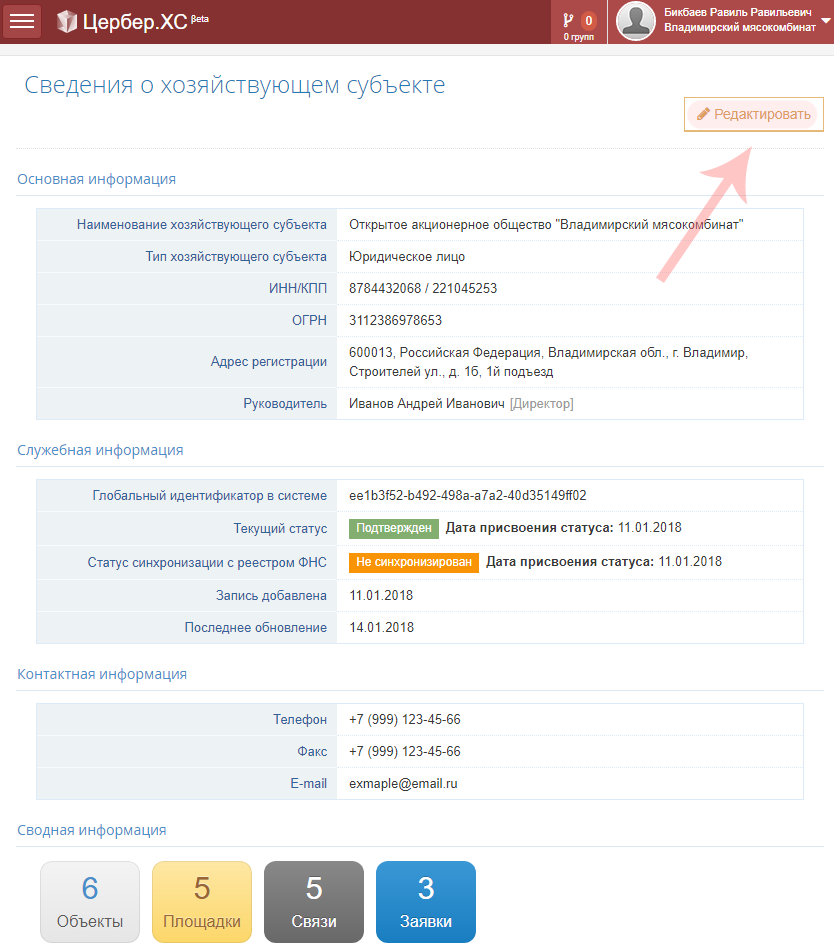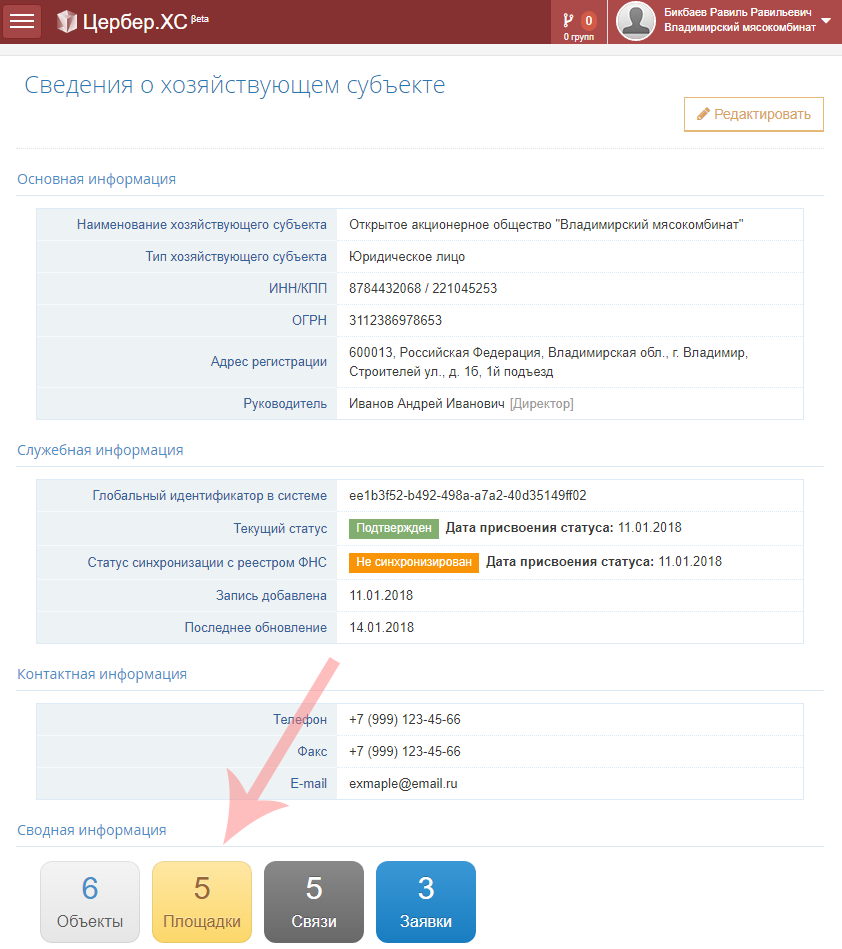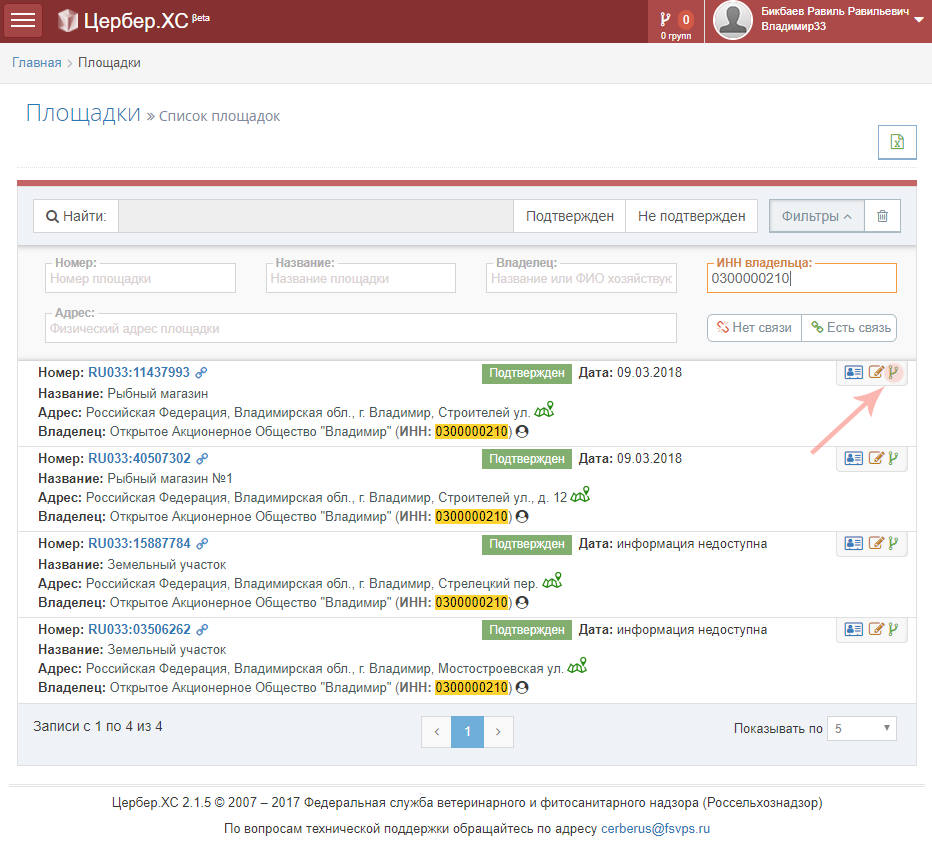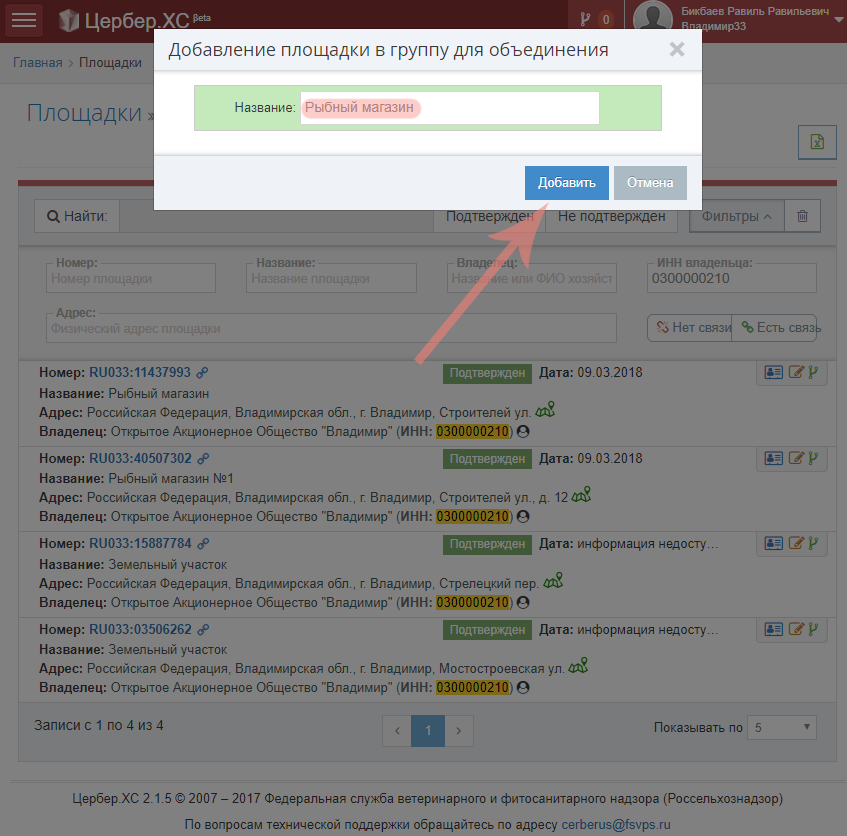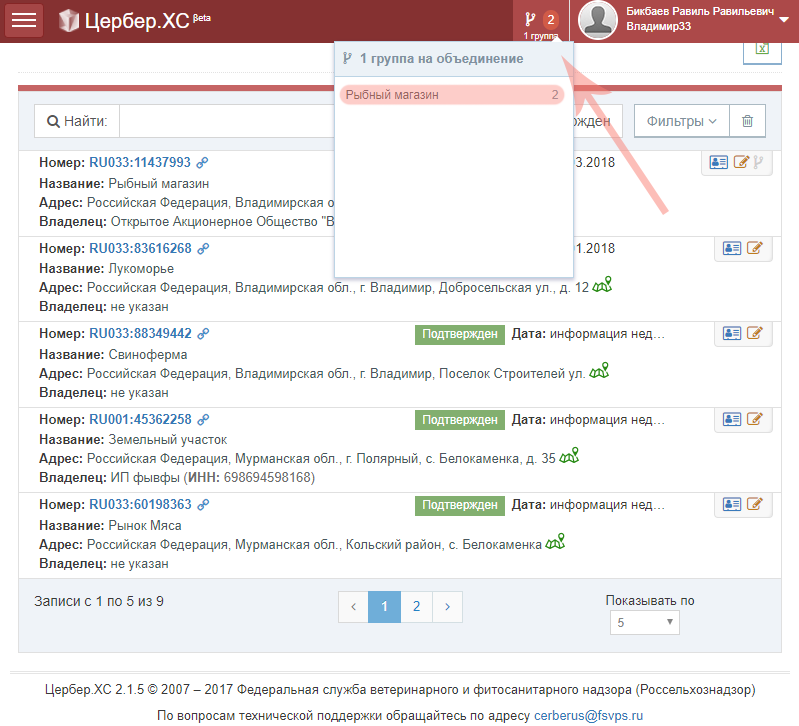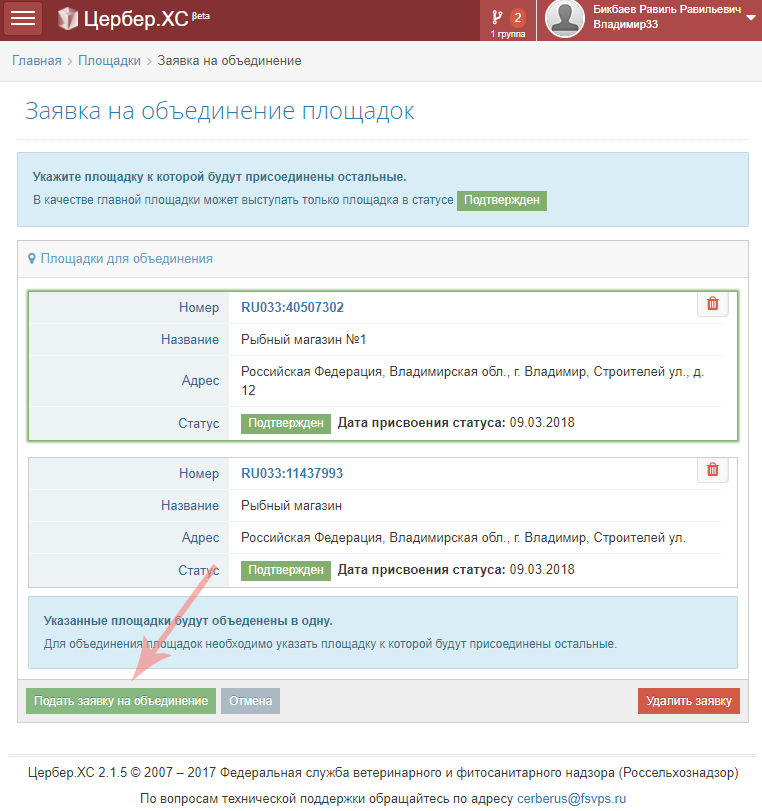Подача заявки на объединение площадок в личном кабинете Цербер.ХС: различия между версиями
(Новая страница: «+Подача заявки на объединение площадок в личном кабинете Цербер+ == Общие сведения == С 01.1…») |
|||
| (не показано 20 промежуточных версий этого же участника) | |||
| Строка 1: | Строка 1: | ||
== Общие сведения == | == Общие сведения == | ||
С 01.12.2017 г. появилась возможность получения доступа в личный кабинет системы «Цербер» для хозяйствующих субъектов – участников оборота подконтрольных госветнадзору товаров. | С 01.12.2017 г. появилась возможность получения доступа в личный кабинет системы «Цербер» для хозяйствующих субъектов (далее хоз.субъект) – участников оборота подконтрольных госветнадзору товаров. | ||
При наличии доступа к личному кабинету системы «Цербер» (https://cerberus.vetrf.ru/cerberus/hs) пользователю доступны следующие функции: | При наличии доступа к личному кабинету системы «Цербер» (https://cerberus.vetrf.ru/cerberus/hs) пользователю доступны следующие функции: | ||
• просмотр сведений о своей организации (наименование, форма собственности, ИНН, КПП, адрес регистрации и т.д.). Для актуализации сведений об организации | • просмотр сведений о своей организации (наименование, форма собственности, ИНН, КПП, адрес регистрации и т.д.). Для актуализации сведений об организации хоз.субъекту необходимо обращаться в территориальное управление Россельхознадзора; | ||
• просмотр списка площадок, где данный | • просмотр списка площадок, где данный хоз.субъект является собственником, а также просмотр списка площадок, где хоз.субъект осуществляет свою деятельность; | ||
• возможность подачи электронной заявки на объединение площадок, где | • возможность подачи электронной заявки на объединение площадок, где хоз.субъект – заявитель является собственником данных площадок. Такая заявка направляется в ветеринарное управление субъекта РФ, в зоне ответственности которого находятся объединяемые площадки. После рассмотрения и подтверждения заявки, дубликаты площадок объединяются. | ||
Доступ в '''"Цербер.ХС"''' может предоставить администратор хозяйствующего субъекта в [https://accounts.vetrf.ru/ ВетИС.Паспорте] по [[Администрирование_списка_пользователей_хозяйствующего_субъекта_в_Ветис.Паспорт#Предоставление доступа к личному кабинету Цербер.ХС|инструкции]] | |||
== Предназначение операции == | == Предназначение операции == | ||
| Строка 16: | Строка 17: | ||
Функция объединения площадок предназначена для очистки реестра от дублирующих записей. При объединении площадок необходимо выбрать главную площадку в статусе '''"Подтвержден"''', к которой будут присоединены площадки-дубли или площадки в статусе '''"Не подтвержден"'''. Все площадки кроме главной в результате объединения будут удалены из системы без возможности восстановления. Также в результате объединения площадок в автоматическом режиме будут выполнены следующие действия: | Функция объединения площадок предназначена для очистки реестра от дублирующих записей. При объединении площадок необходимо выбрать главную площадку в статусе '''"Подтвержден"''', к которой будут присоединены площадки-дубли или площадки в статусе '''"Не подтвержден"'''. Все площадки кроме главной в результате объединения будут удалены из системы без возможности восстановления. Также в результате объединения площадок в автоматическом режиме будут выполнены следующие действия: | ||
* Если у площадок-дублей имелась связь с | * Если у площадок-дублей имелась связь с хоз.субъектом в системе Меркурий, то после присоединения эта связь автоматически установится с основной площадкой, как в Меркурии, так и в Цербере. | ||
* Если пользователь (неважно пользователь хозяйствующего субъекта или госветслужбы) имел доступ к площадке-дублю, то после присоединения он автоматически получает доступ к основной площадке в системе Меркурий. | * Если пользователь (неважно пользователь хозяйствующего субъекта или госветслужбы) имел доступ к площадке-дублю, то после присоединения он автоматически получает доступ к основной площадке в системе Меркурий. | ||
* Все документы площадок-дублей, такие, как ВСД, записи складского журнала, акты отбора проб, акты несоответствия и т.д., будут автоматически перенесены на основную площадку в системе Меркурий после присоединения. | * Все документы площадок-дублей, такие, как ВСД, записи складского журнала, акты отбора проб, акты несоответствия и т.д., будут автоматически перенесены на основную площадку в системе Меркурий после присоединения. | ||
{{ambox | |||
|type = warning | |||
|text = '''Внимание!''' | |||
|text-small = Обратите внимание! Объединить можно только те площадки, у которых владельцем является ваша организация. Операция объединения необратима, после объединения площадок разъединить их нельзя. Отнеситесь к объединению площадок внимательно и ответственно! | |||
}} | |||
== Предусловия и подготовительные действия == | == Предусловия и подготовительные действия == | ||
| Строка 27: | Строка 33: | ||
Для подачи заявки на объединение необходимо соблюдение следующих условий: | Для подачи заявки на объединение необходимо соблюдение следующих условий: | ||
1. Пользователь должен иметь доступ к подсистеме Цербер.ХС. | 1. Пользователь должен иметь доступ к подсистеме ''''"Цербер.ХС"'''. | ||
2. За пользователем должен быть закреплен хотя бы один хоз.субъект. | 2. За пользователем должен быть закреплен хотя бы один хоз.субъект. | ||
| Строка 35: | Строка 41: | ||
# Выполнить вход в подсистему Цербер.ХС. | # Выполнить вход в подсистему Цербер.ХС. | ||
# Выбрать из списка обслуживаемого хоз.субъект, у которого необходимо объединить площадки. | # Выбрать из списка обслуживаемого хоз.субъект, у которого необходимо объединить площадки. | ||
# Перейти к списку площадок, используя кнопку | # Перейти к списку площадок, используя кнопку '''"Площадки"''' на странице с информацией о хоз.субъекте. | ||
В подсистеме Цербер.ХС переход по разделам может осуществляться двумя способами: | |||
1) С помощью бокового меню, которое включает в себя следующие разделы: | |||
* хозяйствующий субъект - при переходе в данный раздел открывается страница со сведениями о хоз.субъекте; | |||
* поднадзорные объекты - открывает реестр поднадзорных объектов обслуживаемого хоз.субъекта; | |||
* площадки - открывает реестр площадок, у которых хоз.субъект выступает владельцем; | |||
* заявки - раздел с поданными заявки на редактирование сведений о хоз.субъекте и площадках, и заявки на объединение площадок. | |||
2) С помощью кнопок расположенных в нижней части страницы сведений о хоз.субъекте: | |||
* объекты - показывает количество поднадзорных объектов и при нажатии осуществляется переход в реестр поднадзорных объектов; | |||
* площадки - показывает количество площадок, где хоз.субъект является владельцем и при нажатии открывает реестр площадок; | |||
* связи - показывает количество связей хоз.субъекта с площадками и при нажатии открывает реестр площадок; | |||
* заявки - раздел с поданными заявки на редактирование сведений о хоз.субъекте и площадках, и заявки на объединение площадок. | |||
Для объединения площадок необходимо выполнить следующие действия: | |||
1) Выполнить вход в подсистему [http://cerberus.vetrf.ru/hs «Цербер.ХС»]; | |||
2) Выбрать хоз.субъект, у которого необходимо объединить площадки; | |||
3) Перейти в реестр площадок; | |||
4) Создать группу на объединение площадок; | |||
5) Подать заявку на объединение площадок. | |||
== Основные действия == | == Основные действия == | ||
| Строка 48: | Строка 82: | ||
== Первый шаг == | == Первый шаг == | ||
После того как Вы вошли в личный кабинет Цербер необходимо выбрать хоз.субъект (за пользователем может быть закреплено несколько хоз.субъектов), у которого необходимо объединить площадки. При выборе хоз.субъекта поле с данными о хоз.субъекте поменяет цвет с белого на зеленый, после этого нажмите "Выбрать" (рис. | После того как Вы вошли в личный кабинет Цербер необходимо выбрать хоз.субъект (за пользователем может быть закреплено несколько хоз.субъектов), у которого необходимо объединить площадки. При выборе хоз.субъекта поле с данными о хоз.субъекте поменяет цвет с белого на зеленый, после этого нажмите "Выбрать" (рис. 1). | ||
[[Image: vyborhs-cerber-lk.png|center|frame|Рис. 1. Выбор хозяйствующего субъекта в личном кабинете Цербер.ХС]] | |||
Вы также можете воспользоваться поиском хоз.субъекта по названию, ИНН, адресу (Рис. | Вы также можете воспользоваться поиском хоз.субъекта по названию, ИНН, адресу (Рис. 2). | ||
[[Image: Poiskhs-cerber-lk.png|center|frame|Рис. 2. Поиск хозяйствующего субъекта в личном кабинете Цербер.ХС]] | |||
После выбора хоз.субъекта откроется страница со сведениями о хоз.субъекте, в которых указана следующая информация (Рис. | |||
После выбора хоз.субъекта откроется страница со сведениями о хоз.субъекте, в которых указана следующая информация (Рис. 3): | |||
* основная информация: | * основная информация: | ||
| Строка 70: | Строка 103: | ||
** глобальный идентификатор (GUID); | ** глобальный идентификатор (GUID); | ||
** текущий статус: | ** текущий статус: | ||
*** '''" | *** '''"Подтвержден"''' - хоз.субъект включен в реестр Цербер; | ||
*** '''" | *** '''"Не подтвержден"''' - хоз.субъект не включен в реестр Цербер; | ||
*** '''" | *** '''"Исключен"''' - хоз.субъект исключен из реестра Цербер. | ||
** статус синхронизации с ФНС (федеральная налоговая служба): | ** статус синхронизации с ФНС (федеральная налоговая служба): | ||
*** '''" | *** '''"Синхронизирован"'''; | ||
*** '''" | *** '''"Не синхронизирован"'''. | ||
** дата добавления и обновления записи. | ** дата добавления и обновления записи. | ||
* контактная информация - содержит контактную информацию (телефон, электронный адрес, факс). | * контактная информация - содержит контактную информацию (телефон, электронный адрес, факс). | ||
| Строка 81: | Строка 114: | ||
** '''"Объекты"''' - показывает количество поднадзорных объектов; | ** '''"Объекты"''' - показывает количество поднадзорных объектов; | ||
** '''"Площадки"''' - показывает количество площадок у которых хоз.субъект владелец; | ** '''"Площадки"''' - показывает количество площадок у которых хоз.субъект владелец; | ||
** '''"Связи"''' - показывает общее количество площадок хоз. | ** '''"Связи"''' - показывает общее количество связей площадок с хоз.субъектом, то есть площадки у которых хоз.субъект владелец и площадки, у которых хоз.субъект не является владельцем, но осуществляет деятельность на этих площадках; | ||
** '''"Заявки"''' - показывает количество заявок на объединение площадок. | ** '''"Заявки"''' - показывает количество заявок на объединение площадок. | ||
[[Image: Svedeniya-cerber-lk.png|center|frame|Рис. 3. Сведения о хозяйствующем субъекте в личном кабинете Цербер.ХС]] | |||
Нажав на кнопку '''"Редактировать"''' на странице с информацией о хоз.субъекте можно подать заявку на редактирование информации о хоз.субъекте. | |||
== Второй шаг == | == Второй шаг == | ||
Для создания заявки на объединение площадок необходимо выполнить следующие действия: | Для создания заявки на объединение площадок необходимо выполнить следующие действия: | ||
1. Перейти в реестр площадок хоз.субъекта (Рис. 4). | |||
[[Image: reestrploshadok-cerber-lk.png|center|frame|Рис. 4. Реестр площадок в личном кабинете Цербер.ХС]] | |||
2. Воспользоваться поиском площадок или выбрать площадки из списка (Рис. | 2. Воспользоваться поиском площадок или выбрать площадки из списка (Рис. 5). | ||
[[Image: Poiskplosh-cerberhs-lk.png|center|frame|Рис. 5. Поиск площадок в личном кабинете Цербер.ХС]] | |||
Вы можете воспользоваться поиском площадок по следующим параметрам (Рис. 5): | |||
* по статусу площадок, площадки могут быть в статусе '''"Подтвержден"''' и '''"Не подтвержден"'''; | |||
* по ИНН владельца площадок; | |||
* по названию организации владельца площадок; | |||
* по номеру площадок; | |||
* по названию площадок; | |||
* по адресу площадок; | |||
* по наличию связи с площадками, если активный один из фильтров '''"Есть связь"''' или '''"Нет связи"'''. | |||
В данном случае поиск осуществлен по ИНН владельца площадок. | |||
{{ambox | |||
|type = warning | |||
|text = '''Внимание!''' | |||
|text-small = Обратите внимание! Объединить можно только те площадки, у которых владельцем является ваша организация. | |||
}} | |||
3. Создать группу на объединение. Для создания группы на объединение необходимо нажать пиктограмму '''"Объединение"''' (Рис. 5). | |||
После нажатия пиктограммы '''"Объединение"''' необходимо ввести название группы на объединение и нажать '''"Добавить"''' (Рис. 6). | |||
[[Image: Dobploshvgr-cerber-lk.png|center|frame|Рис. 6. Создание группы на объединение площадок]]. | |||
Для добавления других площадок в группу на объединение нажмите пиктограмму '''"Объединение"''' (Рис. 5) и выберите созданную в пункте 3 группу и нажмите '''"Добавить"'''. В одну группу на объединение необходимо добавлять только те площадки, которые дублируют главную площадку. Если в Вашем реестре предприятий (площадок) есть площадки-дубли нескольких предприятий (площадок), то на каждое предприятие создается своя группа на объединение. Также если вы хотите добавить площадки в другую группу, то нажмите '''"+"''' введите название группы и нажмите '''"Добавить"'''. | |||
После создания группы на объединение, необходимо подтвердить заявку. Для подтверждения заявки перейдите в созданную группу нажав в верхнем правом углу страницы пиктограмму '''"Объединение"''' (Рис. 7). | |||
[[Image: Gruppa-cerber-lk.png|center|frame|Рис. 7. Подтверждение заявки на объединение]] | |||
4. Подтвердить заявку на объединение. | 4. Подтвердить заявку на объединение. | ||
На странице просмотра группы объединения внимательно ознакомьтесь с информацией, верно ли выбраны площадки, указаны их адреса и т.д. Если в группу на объединение Вы добавили лишнюю площадку, то площадку можно удалить из группы нажав на пиктограмму '''" | На странице просмотра группы объединения внимательно ознакомьтесь с информацией, верно ли выбраны площадки, указаны их адреса и т.д. Если в группу на объединение Вы добавили лишнюю площадку, то площадку можно удалить из группы нажав на пиктограмму '''"Корзина"'''. Для подачи заявки на объединение необходимо выбрать площадку, которая будет главной и нажать на кнопку '''"Подать заявку на объединение"''' (Рис. 8). | ||
[[Image: Viborglavploch-cerber-lk.png|center|frame|Рис. 8. Подтверждение заявки на объединение]]. | |||
{{ambox | |||
|type = warning | |||
|text = '''Внимание!''' | |||
|text-small = Обратите внимание! Внимательно отнеситесь к выбору главной площадки, так как при объединении все площадки, кроме главной будут удалены без возможности восстановления. | |||
}} | |||
После подачи заявки вы можете просматривать статус заявки на объединение в разделе '''"Заявки"'''. | После подачи заявки вы можете просматривать статус заявки на объединение в разделе '''"Заявки"'''. | ||
| Строка 134: | Строка 183: | ||
== Исключительные ситуации == | == Исключительные ситуации == | ||
Если площадки в статусе '''" | Если площадки в статусе '''"Не подтвержден"''', то объединить такие площадки нельзя необходимо наличие хотя бы одной площадки в статусе '''"Подтвержден"''' и именно такая площадка должна быть главной. Кнопка добавления площадки в группу на объединение может быть неактивна, если площадка уже состоит в группе на объединение. Для подтверждения площадок Вы можете обратиться в ветеринарное и территориальное управление региона в котором зарегистрированы площадки. | ||
По техническим вопросам, связанным с использованием системы «Цербер», обращайтесь по электронной почте на адрес cerberus@fsvps.ru. | По техническим вопросам, связанным с использованием системы «Цербер», обращайтесь по электронной почте на адрес [mailto:cerberus@fsvps.ru cerberus@fsvps.ru]. | ||
== Ссылки == | == Ссылки == | ||
| Строка 144: | Строка 192: | ||
== См.также == | == См.также == | ||
[[Инструкция_по_регистрации_производственных_объектов|Инструкция по регистрации поднадзорных объектов]] | |||
[[#top|Вернуться к началу ↑]] | |||
[[Category:Цербер]] | |||
[[Category:Цербер.ХС]] | |||
Текущая версия на 10:24, 21 декабря 2018
Общие сведения
С 01.12.2017 г. появилась возможность получения доступа в личный кабинет системы «Цербер» для хозяйствующих субъектов (далее хоз.субъект) – участников оборота подконтрольных госветнадзору товаров. При наличии доступа к личному кабинету системы «Цербер» (https://cerberus.vetrf.ru/cerberus/hs) пользователю доступны следующие функции:
• просмотр сведений о своей организации (наименование, форма собственности, ИНН, КПП, адрес регистрации и т.д.). Для актуализации сведений об организации хоз.субъекту необходимо обращаться в территориальное управление Россельхознадзора;
• просмотр списка площадок, где данный хоз.субъект является собственником, а также просмотр списка площадок, где хоз.субъект осуществляет свою деятельность;
• возможность подачи электронной заявки на объединение площадок, где хоз.субъект – заявитель является собственником данных площадок. Такая заявка направляется в ветеринарное управление субъекта РФ, в зоне ответственности которого находятся объединяемые площадки. После рассмотрения и подтверждения заявки, дубликаты площадок объединяются.
Доступ в "Цербер.ХС" может предоставить администратор хозяйствующего субъекта в ВетИС.Паспорте по инструкции
Предназначение операции
Функция объединения площадок предназначена для очистки реестра от дублирующих записей. При объединении площадок необходимо выбрать главную площадку в статусе "Подтвержден", к которой будут присоединены площадки-дубли или площадки в статусе "Не подтвержден". Все площадки кроме главной в результате объединения будут удалены из системы без возможности восстановления. Также в результате объединения площадок в автоматическом режиме будут выполнены следующие действия:
- Если у площадок-дублей имелась связь с хоз.субъектом в системе Меркурий, то после присоединения эта связь автоматически установится с основной площадкой, как в Меркурии, так и в Цербере.
- Если пользователь (неважно пользователь хозяйствующего субъекта или госветслужбы) имел доступ к площадке-дублю, то после присоединения он автоматически получает доступ к основной площадке в системе Меркурий.
- Все документы площадок-дублей, такие, как ВСД, записи складского журнала, акты отбора проб, акты несоответствия и т.д., будут автоматически перенесены на основную площадку в системе Меркурий после присоединения.
| Внимание! Обратите внимание! Объединить можно только те площадки, у которых владельцем является ваша организация. Операция объединения необратима, после объединения площадок разъединить их нельзя. Отнеситесь к объединению площадок внимательно и ответственно!
|
Предусловия и подготовительные действия
Для подачи заявки на объединение необходимо соблюдение следующих условий:
1. Пользователь должен иметь доступ к подсистеме '"Цербер.ХС".
2. За пользователем должен быть закреплен хотя бы один хоз.субъект.
Для подачи заявки на объединение необходимо выполнить следующие действия:
- Выполнить вход в подсистему Цербер.ХС.
- Выбрать из списка обслуживаемого хоз.субъект, у которого необходимо объединить площадки.
- Перейти к списку площадок, используя кнопку "Площадки" на странице с информацией о хоз.субъекте.
В подсистеме Цербер.ХС переход по разделам может осуществляться двумя способами:
1) С помощью бокового меню, которое включает в себя следующие разделы:
- хозяйствующий субъект - при переходе в данный раздел открывается страница со сведениями о хоз.субъекте;
- поднадзорные объекты - открывает реестр поднадзорных объектов обслуживаемого хоз.субъекта;
- площадки - открывает реестр площадок, у которых хоз.субъект выступает владельцем;
- заявки - раздел с поданными заявки на редактирование сведений о хоз.субъекте и площадках, и заявки на объединение площадок.
2) С помощью кнопок расположенных в нижней части страницы сведений о хоз.субъекте:
- объекты - показывает количество поднадзорных объектов и при нажатии осуществляется переход в реестр поднадзорных объектов;
- площадки - показывает количество площадок, где хоз.субъект является владельцем и при нажатии открывает реестр площадок;
- связи - показывает количество связей хоз.субъекта с площадками и при нажатии открывает реестр площадок;
- заявки - раздел с поданными заявки на редактирование сведений о хоз.субъекте и площадках, и заявки на объединение площадок.
Для объединения площадок необходимо выполнить следующие действия:
1) Выполнить вход в подсистему «Цербер.ХС»;
2) Выбрать хоз.субъект, у которого необходимо объединить площадки;
3) Перейти в реестр площадок;
4) Создать группу на объединение площадок;
5) Подать заявку на объединение площадок.
Основные действия
Подача заявки на объединение состоит из двух шагов:
Первый шаг - выбор хоз.субъекта у которого необходимо выполнить объединение площадок;
Второй шаг - подача заявки на объединение.
Первый шаг
После того как Вы вошли в личный кабинет Цербер необходимо выбрать хоз.субъект (за пользователем может быть закреплено несколько хоз.субъектов), у которого необходимо объединить площадки. При выборе хоз.субъекта поле с данными о хоз.субъекте поменяет цвет с белого на зеленый, после этого нажмите "Выбрать" (рис. 1).
Вы также можете воспользоваться поиском хоз.субъекта по названию, ИНН, адресу (Рис. 2).
После выбора хоз.субъекта откроется страница со сведениями о хоз.субъекте, в которых указана следующая информация (Рис. 3):
- основная информация:
- наименование хоз.субъекта;
- тип хоз.субъекта(юридическое лицо, индивидуальный предприниматель, физическое лицо);
- ИНН/КПП;
- ОГРН;
- адрес регистрации хоз.субъекта;
- ФИО руководителя.
- служебная информация содержит следующие данные:
- глобальный идентификатор (GUID);
- текущий статус:
- "Подтвержден" - хоз.субъект включен в реестр Цербер;
- "Не подтвержден" - хоз.субъект не включен в реестр Цербер;
- "Исключен" - хоз.субъект исключен из реестра Цербер.
- статус синхронизации с ФНС (федеральная налоговая служба):
- "Синхронизирован";
- "Не синхронизирован".
- дата добавления и обновления записи.
- контактная информация - содержит контактную информацию (телефон, электронный адрес, факс).
- сводная информация содержит следующие данные:
- "Объекты" - показывает количество поднадзорных объектов;
- "Площадки" - показывает количество площадок у которых хоз.субъект владелец;
- "Связи" - показывает общее количество связей площадок с хоз.субъектом, то есть площадки у которых хоз.субъект владелец и площадки, у которых хоз.субъект не является владельцем, но осуществляет деятельность на этих площадках;
- "Заявки" - показывает количество заявок на объединение площадок.
Нажав на кнопку "Редактировать" на странице с информацией о хоз.субъекте можно подать заявку на редактирование информации о хоз.субъекте.
Второй шаг
Для создания заявки на объединение площадок необходимо выполнить следующие действия:
1. Перейти в реестр площадок хоз.субъекта (Рис. 4).
2. Воспользоваться поиском площадок или выбрать площадки из списка (Рис. 5).
Вы можете воспользоваться поиском площадок по следующим параметрам (Рис. 5):
- по статусу площадок, площадки могут быть в статусе "Подтвержден" и "Не подтвержден";
- по ИНН владельца площадок;
- по названию организации владельца площадок;
- по номеру площадок;
- по названию площадок;
- по адресу площадок;
- по наличию связи с площадками, если активный один из фильтров "Есть связь" или "Нет связи".
В данном случае поиск осуществлен по ИНН владельца площадок.
| Внимание! Обратите внимание! Объединить можно только те площадки, у которых владельцем является ваша организация.
|
3. Создать группу на объединение. Для создания группы на объединение необходимо нажать пиктограмму "Объединение" (Рис. 5).
После нажатия пиктограммы "Объединение" необходимо ввести название группы на объединение и нажать "Добавить" (Рис. 6).
.
Для добавления других площадок в группу на объединение нажмите пиктограмму "Объединение" (Рис. 5) и выберите созданную в пункте 3 группу и нажмите "Добавить". В одну группу на объединение необходимо добавлять только те площадки, которые дублируют главную площадку. Если в Вашем реестре предприятий (площадок) есть площадки-дубли нескольких предприятий (площадок), то на каждое предприятие создается своя группа на объединение. Также если вы хотите добавить площадки в другую группу, то нажмите "+" введите название группы и нажмите "Добавить".
После создания группы на объединение, необходимо подтвердить заявку. Для подтверждения заявки перейдите в созданную группу нажав в верхнем правом углу страницы пиктограмму "Объединение" (Рис. 7).
4. Подтвердить заявку на объединение.
На странице просмотра группы объединения внимательно ознакомьтесь с информацией, верно ли выбраны площадки, указаны их адреса и т.д. Если в группу на объединение Вы добавили лишнюю площадку, то площадку можно удалить из группы нажав на пиктограмму "Корзина". Для подачи заявки на объединение необходимо выбрать площадку, которая будет главной и нажать на кнопку "Подать заявку на объединение" (Рис. 8).
.
| Внимание! Обратите внимание! Внимательно отнеситесь к выбору главной площадки, так как при объединении все площадки, кроме главной будут удалены без возможности восстановления.
|
После подачи заявки вы можете просматривать статус заявки на объединение в разделе "Заявки".
Заключительные действия
Подтвердить заявку на объединение могут сотрудники в ветеринарном управлении (далее ВУ) вашего региона. После подтверждения заявки сотрудниками ВУ, площадка, которая была указана главной останется, а присоединяемые к главной площадки будут удалены.
Исключительные ситуации
Если площадки в статусе "Не подтвержден", то объединить такие площадки нельзя необходимо наличие хотя бы одной площадки в статусе "Подтвержден" и именно такая площадка должна быть главной. Кнопка добавления площадки в группу на объединение может быть неактивна, если площадка уже состоит в группе на объединение. Для подтверждения площадок Вы можете обратиться в ветеринарное и территориальное управление региона в котором зарегистрированы площадки.
По техническим вопросам, связанным с использованием системы «Цербер», обращайтесь по электронной почте на адрес cerberus@fsvps.ru.
Ссылки
http://cerberus.vetrf.ru/cerberus/ - Веб-интерфейс системы "Цербер"